अनुरक्षण
एस्कॉर्ट एक उपयोगी नई सुरक्षा सुविधा है जो आपको चयनित उपयोगकर्ताओं के साथ अपनी यात्रा साझा करने देती है। आपके संदेश के प्राप्तकर्ता को इस बात का अवलोकन होगा कि आप कहां जा रहे हैं, आप वहां कब पहुंचेंगे, और उदाहरण के लिए, यह भी जान सकते हैं कि आपके iPhone की बैटरी कैसी चल रही है। एस्कॉर्ट को सक्रिय करने के लिए टैप करें + संदेश टेक्स्ट इनपुट फ़ील्ड के बाईं ओर और दिखाई देने वाले मेनू में चयन करें अनुरक्षण.
यह हो सकता था रुचि आपको

स्टिकर की मदद से प्रतिक्रियाएं
हमने इस तथ्य के बारे में अनगिनत बार लिखा है कि आप iOS 17 में संदेशों में अपनी तस्वीरों से स्टिकर बना सकते हैं। अब हम एक और फीचर का जिक्र करेंगे, जो स्टिकर की मदद से संदेशों का जवाब देने की क्षमता है। प्रक्रिया वास्तव में सरल है - संदेश दर्ज करने के लिए बस फ़ील्ड के बाईं ओर क्लिक करें + -> स्टिकर, और चयनित स्टिकर को देर तक दबाकर रखें और उस संदेश पर खींचें जिसका आप जवाब देना चाहते हैं।
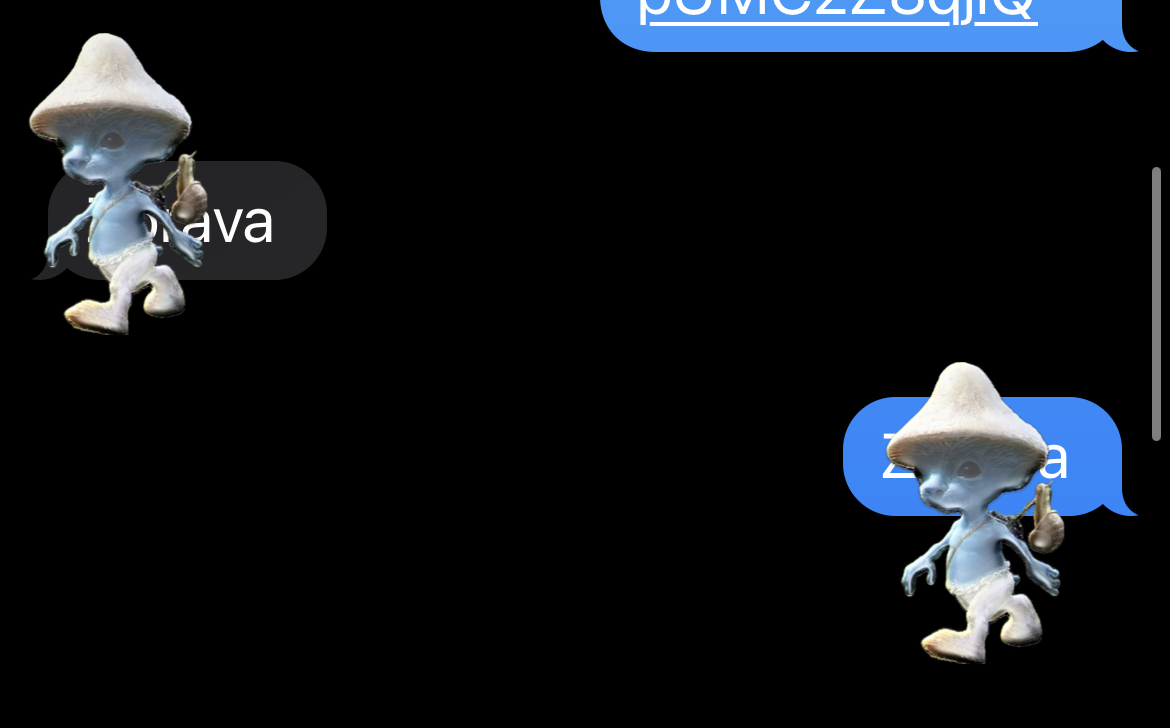
तेज़ प्रतिक्रियाएँ
यदि आप किसी वार्तालाप में किसी विशिष्ट संदेश का उत्तर देना चाहते हैं, तो उत्तर इंटरफ़ेस प्रदर्शित करने के लिए बस बाएं से दाएं स्वाइप करें। किसी द्वारा कही गई किसी विशेष बात का उत्तर देने का यह बहुत तेज़ तरीका है क्योंकि अब आपको उत्तर बटन को देर तक दबाने और टैप करने की आवश्यकता नहीं है।
यह हो सकता था रुचि आपको

और भी बेहतर खोज
iOS 17 में संदेशों को एक बेहतर खोज प्रणाली भी मिली, जैसा कि हम मूल फ़ोटो से जानते हैं। iOS 17 में, Apple ने कई फ़िल्टर को संयोजित करने की क्षमता के साथ संदेशों में खोज में सुधार किया। उदाहरण के लिए, यदि आप किसी सहकर्मी का संदेश ढूंढ रहे हैं जिसमें एक वेब लिंक है, तो आप खोज में सहकर्मी का नाम दर्ज कर सकते हैं और एक लिंक फ़िल्टर संलग्न कर सकते हैं।
अधिक सुविधाजनक स्थान साझाकरण
iOS 17 ऑपरेटिंग सिस्टम के आगमन के साथ, Apple ने साझाकरण या, इसके विपरीत, स्थान का अनुरोध करने में भी काफी सुधार किया है। अब आपको बस एक बटन टैप करना है + संदेश दर्ज करने के लिए फ़ील्ड के बाईं ओर और दिखाई देने वाले मेनू पर क्लिक करें पोलोहा. दिखाई देने वाले इंटरफ़ेस में, आपको बस सभी आवश्यक विवरण चुनना है।
यह हो सकता था रुचि आपको

 Apple के साथ दुनिया भर में उड़ान भरना
Apple के साथ दुनिया भर में उड़ान भरना 

